用美图秀秀如何制作光晕边框效果图片?
来源:网络收集 点击: 时间:2024-12-06【导读】:
我们经常用美图秀秀来处理图片,那么用美图秀秀如何制作光晕边框效果图片?很多人不知道怎么去设置,下面小编来给大家分享一下具体的操作;工具/原料more电脑型号:联想笔记本U31-70 操作系统:Win7 美图秀秀: 6.2.1.3 版本方法/步骤1/8分步阅读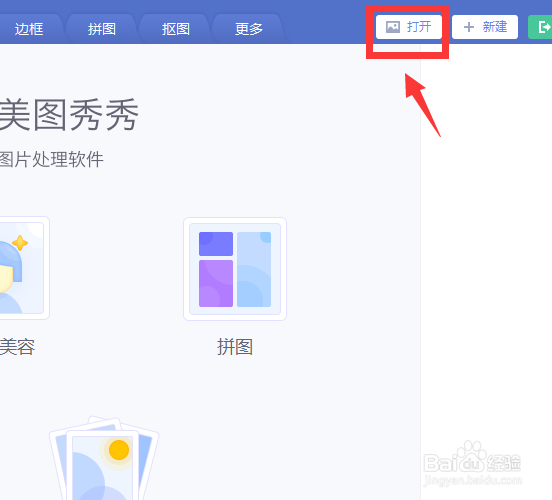 2/8
2/8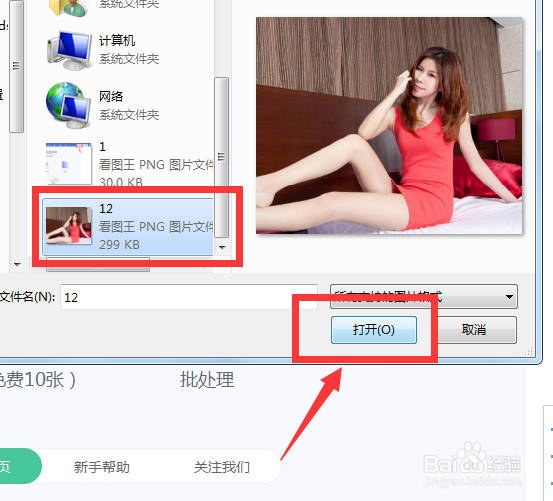 3/8
3/8 4/8
4/8 5/8
5/8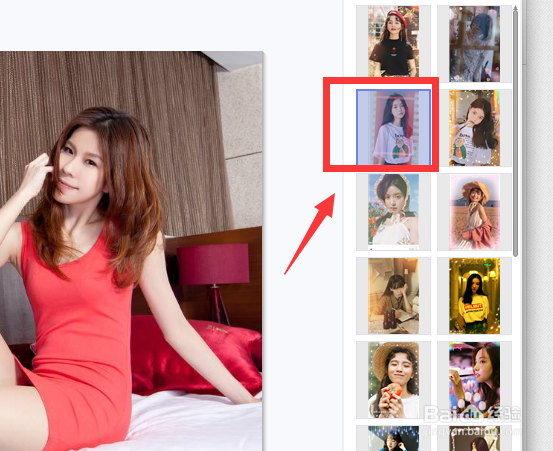 6/8
6/8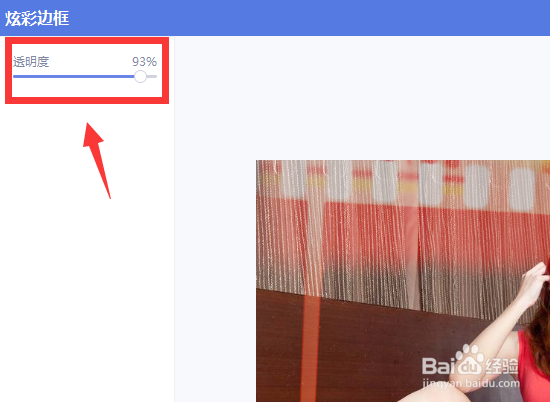 7/8
7/8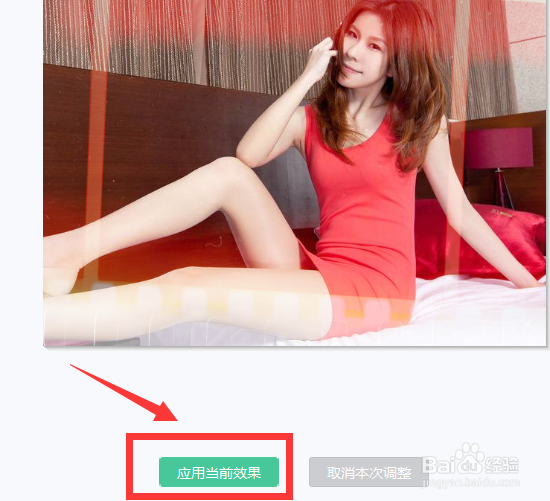 8/8
8/8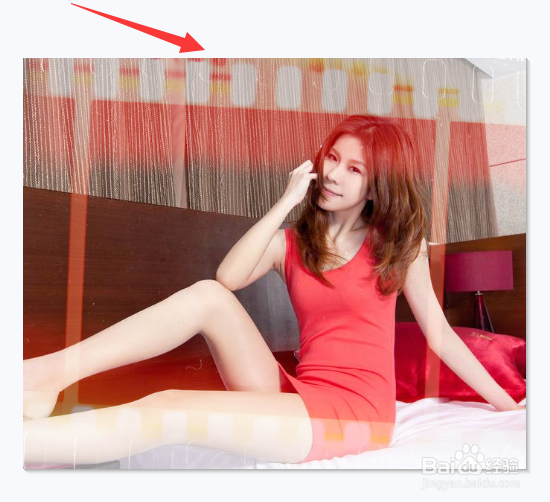 总结:
总结:
打开电脑美图秀秀,点击右上角打开;
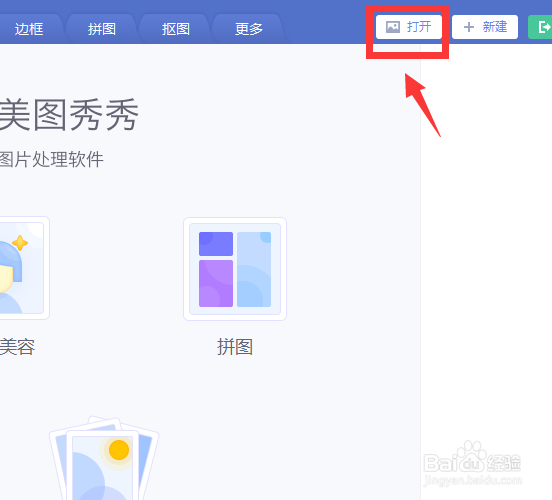 2/8
2/8然后选择桌面一张图片,点击打开;
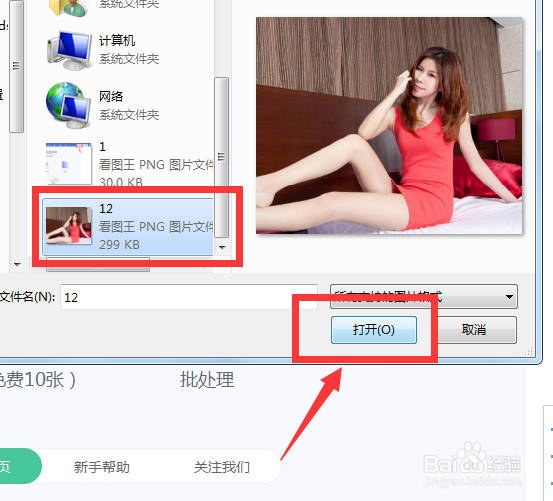 3/8
3/8下一步点击边框;
 4/8
4/8之后点击炫彩边框;
 5/8
5/8此时我们选择边框的样式,如下图;
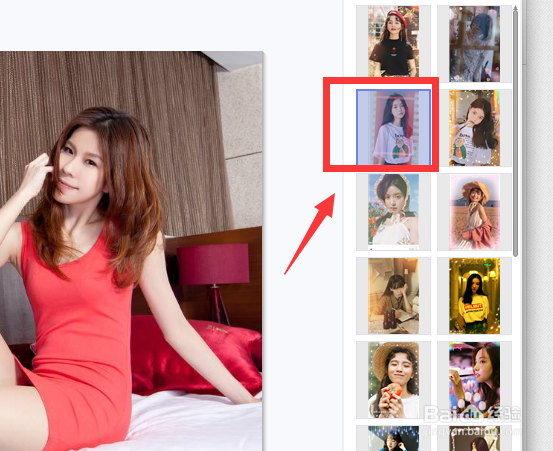 6/8
6/8接下来我们对边框的透明度进行调节;
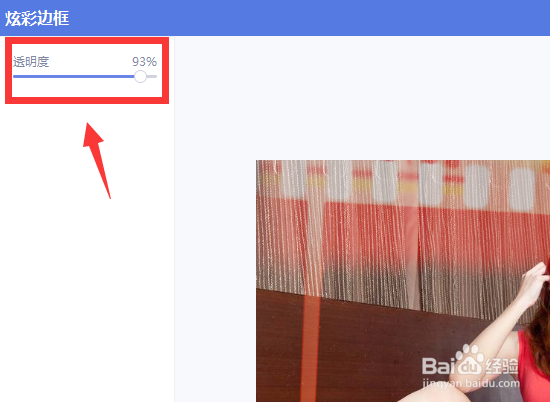 7/8
7/8之后我们点击应用当前的效果;
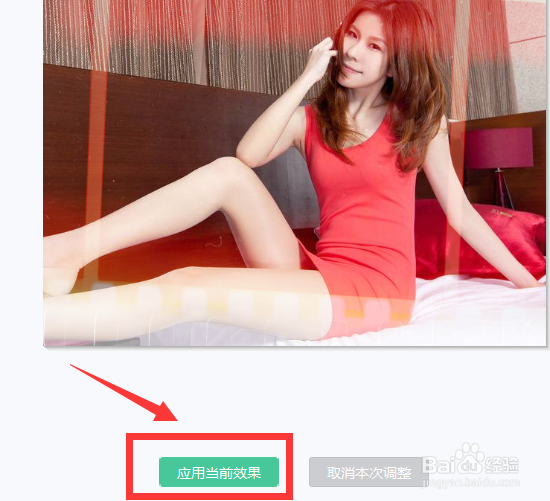 8/8
8/8此时图片晕边框效果制作成功,如下图;
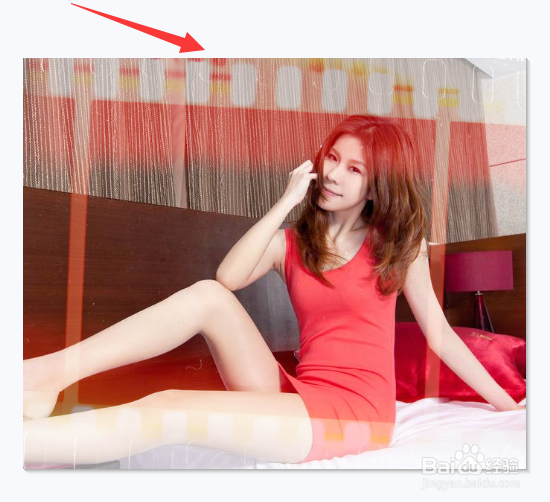 总结:
总结:1、打开美图秀秀—点击右上角打开—选择桌面图片、打开;
2、点击边框—炫彩边框—选择边框样式—调整透明度大小;
3、选择应用当前的效果—图片晕边框效果设置成功;
注意事项Tips1:美图秀秀里面边框样式右很多,可以根据自己需要进行选择;
Tips2:美图秀秀选择边框后可以对边框透明度进行调整设置;
美图秀秀美图秀秀边框美图边框设置版权声明:
1、本文系转载,版权归原作者所有,旨在传递信息,不代表看本站的观点和立场。
2、本站仅提供信息发布平台,不承担相关法律责任。
3、若侵犯您的版权或隐私,请联系本站管理员删除。
4、文章链接:http://www.1haoku.cn/art_1225085.html
上一篇:方舟生存进化怎么制作潜水脚蹼
下一篇:微博怎么找群
 订阅
订阅